Winpe 添加驱动程序
一、 下载并且安装正确的winPE版本,你将下载并安装windows ADK并安装以下功能。
1) 部署工具:包括“部署和映像工具环境”。
2) “Windows 预安装环境”:包括用于安装 Windows PE 的文件
二、 添加驱动程序
将驱动程序添加到 Windows PE,例如图形驱动程序或网络驱动程序。
设备驱动程序一般包括一个含有多个文件的文件夹。这些文件包括文件扩展名为 .inf 的文件。该文件会管理设备驱动程序包中的其他文件。许多启动关键驱动程序在 Windows 映像和 Windows PE 中均可使用。
1. 创建一组32位或者64位windows PE 文件。
单击"开始",输入“部署”。右键单击“部署和映像工具环境”,然后选择“以管理员身份运行”。
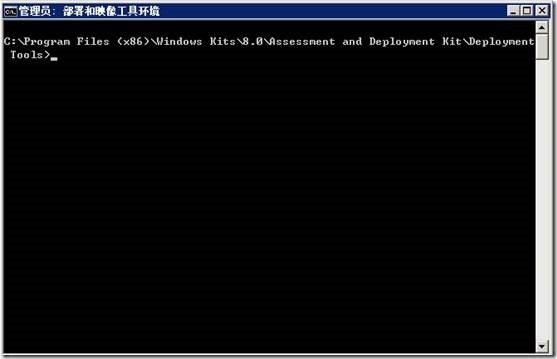
2. ?在“部署工具和映像环境”中,复制用于要启动的 PC 的 Windows PE 文件
64 位版本可以启动 64 位 UEFI 和 64 位 BIOS PC
copype amd64 e:\WinPE_amd64
32 位版本可启动 32 位 UEFI、32 位 BIOS 和 64 位 BIOS PC
copype x86 e:\WinPE_x86
会在E:\winpe_amd64产生相应的目录,如下截图。
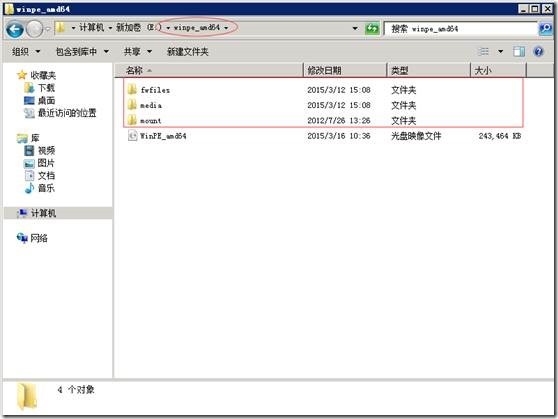
3. 装载 Windows PE 映像
Boot.wim是PE的主要的启动映像文件,我们只需要把这个文件挂载,进行相应修改,更新,添加程序,即可
Dism /Mount-Image /ImageFile:"e:\WinPE_amd64\media\sources\boot.wim" /index:1 /MountDir:"e:\WinPE_amd64\mount"
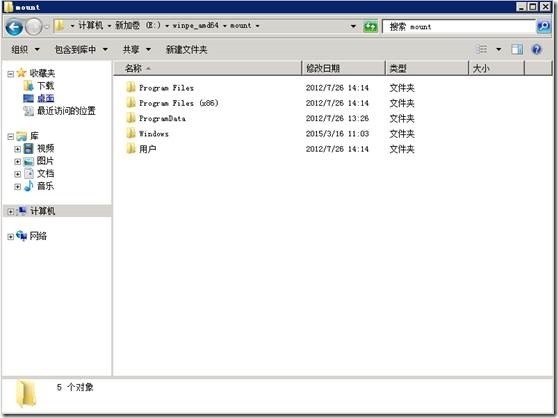
4. 添加设备驱动程序(.inf文件)
将设备驱动程序添加到 Windows PE 映像
Dism /Add-Driver /Image:"e:\WinPE_amd64\mount" /Driver:"C:\SampleDriver\driver.inf"
注意:虽然可以通过使用一个命令,将多个驱动程序添加到一个映像,但是逐个添加各个驱动程序包,通常更容易解决疑难问题
验证驱动程序包是否为映像的一部分;
Dism /Get-Drivers /Image:"e:\WinPE_amd64\mount"
查看驱动程序结果列表,验证该列表是否包含你添加的驱动程序包。
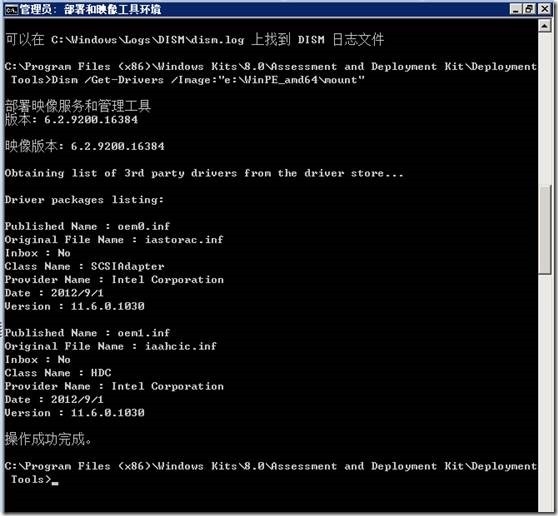
此图 是我添加的两个驱动程序包。
5. 卸载 Windows PE 映像,并提交映像。
Dism /Unmount-Image /MountDir:"C:\WinPE_amd64\mount" /commit
提交之后,可以查看挂载目录/mount。
6. 创建ISO文件。
MakeWinPEMedia /ISO C:\WinPE_amd64 e:\WinPE_amd64\WinPE_amd64.iso
到此,添加驱动程序已经完成,当然还可以添加程序包,脚本,等等,可以查看官方文档。
https://technet.microsoft.com/zh-cn/library/dn613857.aspx
其实,自己制作PE的过程,比较繁琐而且费时间,因为,默认情况下,PE是一个干净的wpeinit命令行模式,无法使用expoler,还需要添加应用,编写脚本等。操作比较麻烦。当然,winpe集成了很多工具,比如diskpart等。我建议可以去网上下载别人已经做好的PE,直接拷贝出boot.wim 再添加或者修改镜像文件,比如添加驱动,修改脚本,等。再捕捉镜像,打包ISO,即可。
广告一下, 请光顾我的女装店铺:http://shop109572811.taobao.com